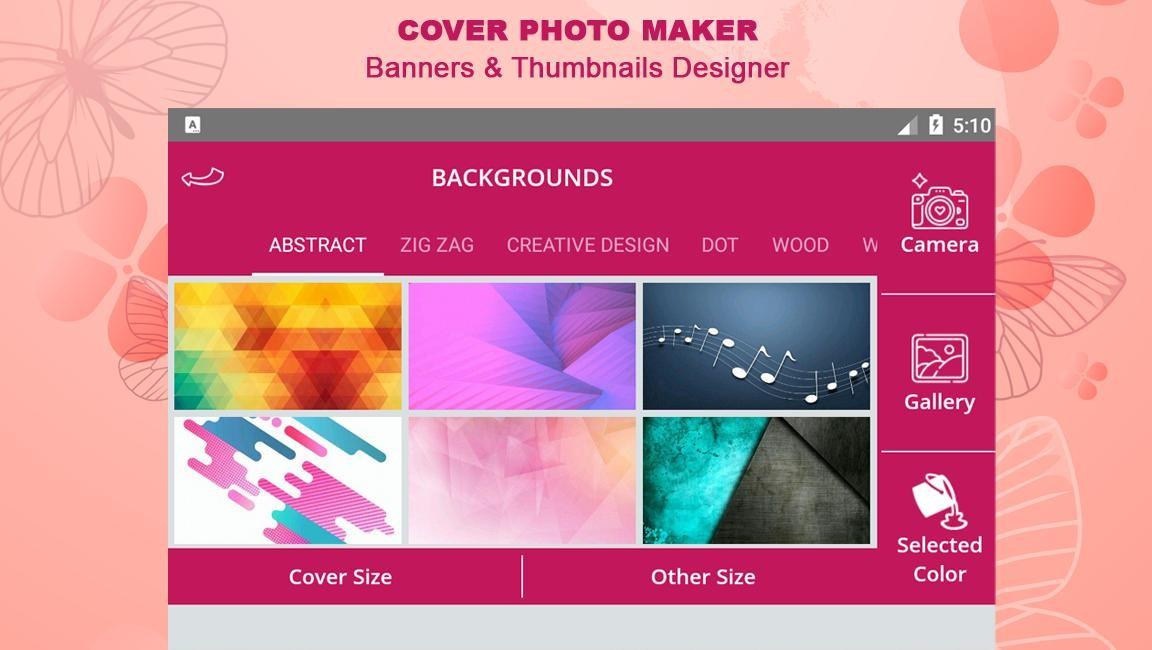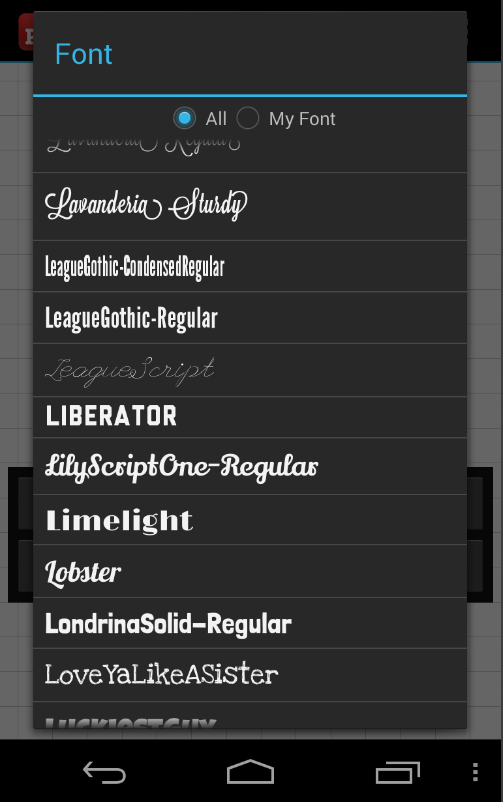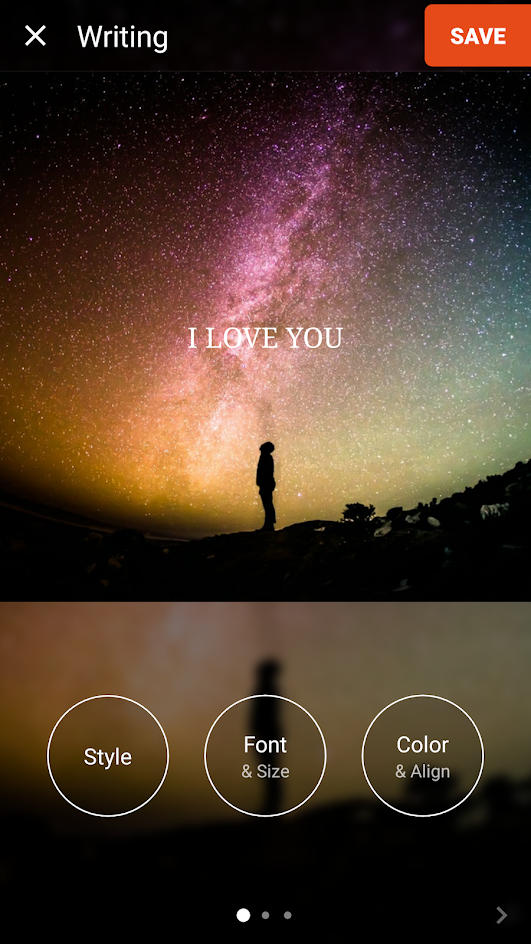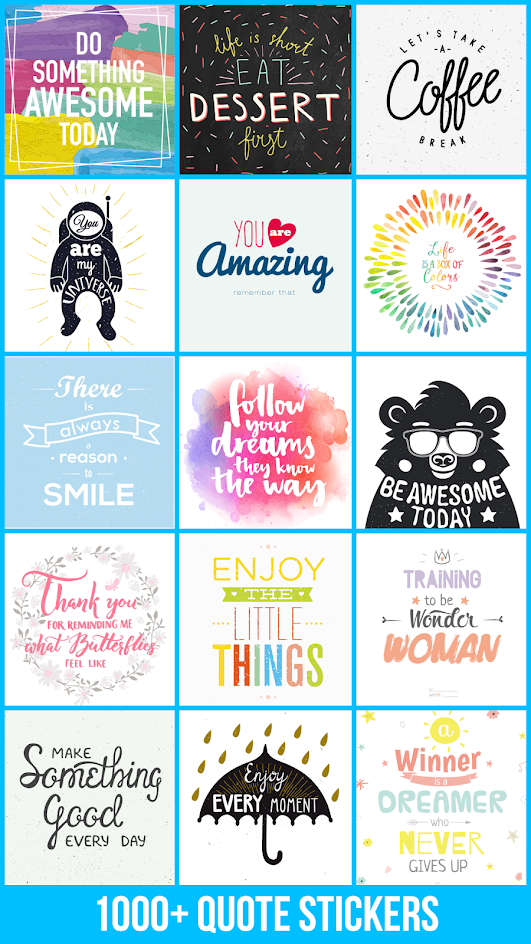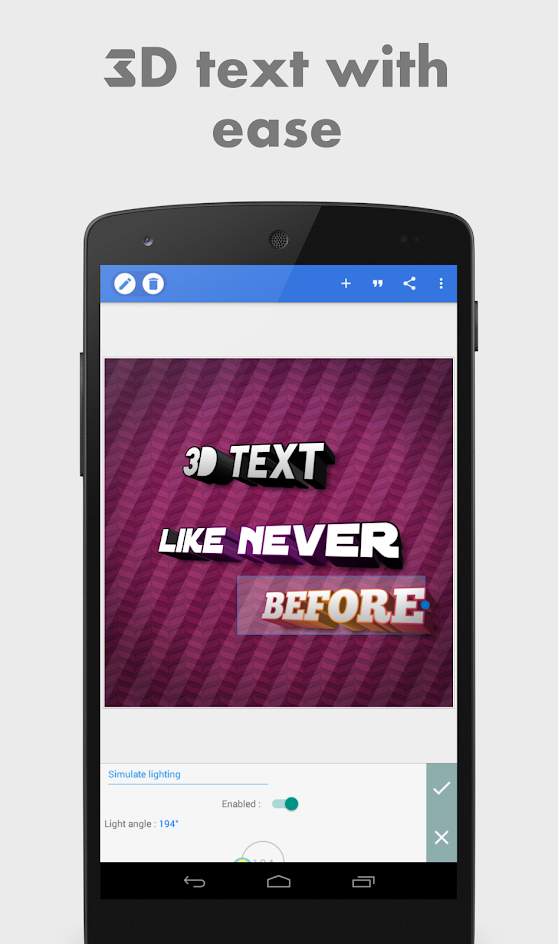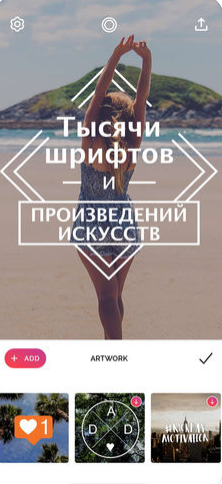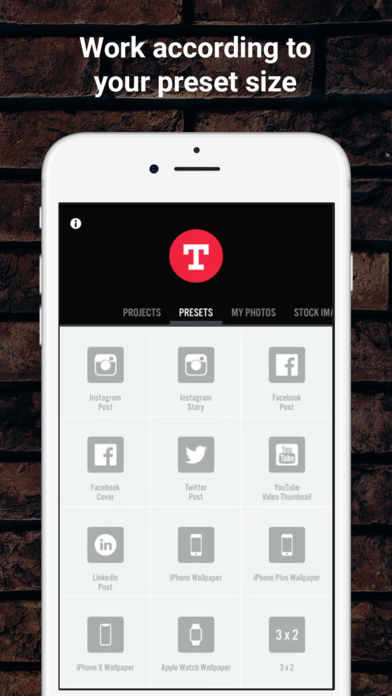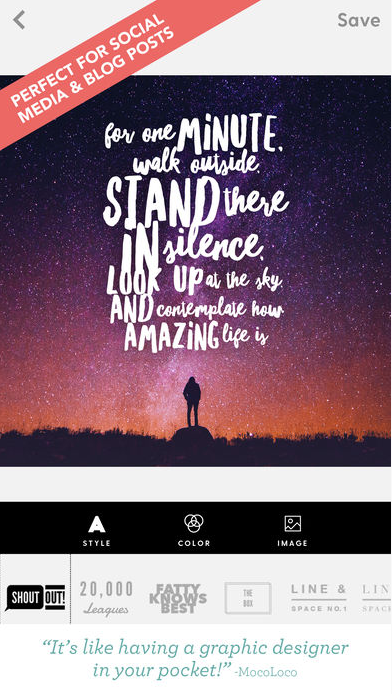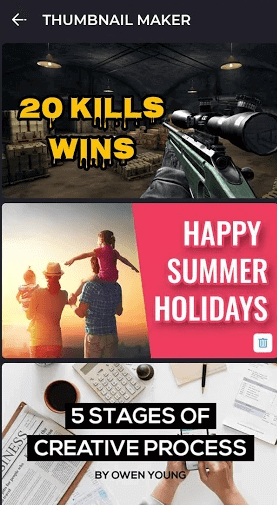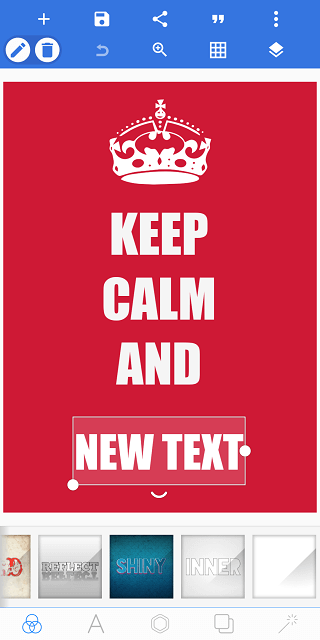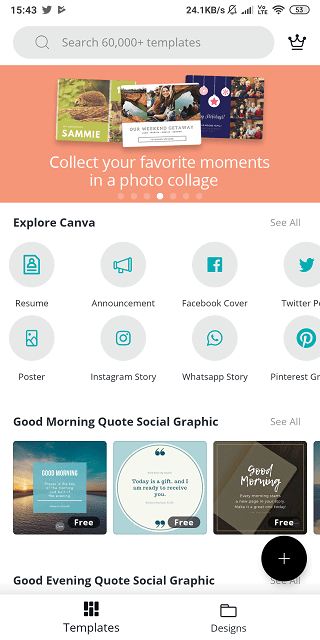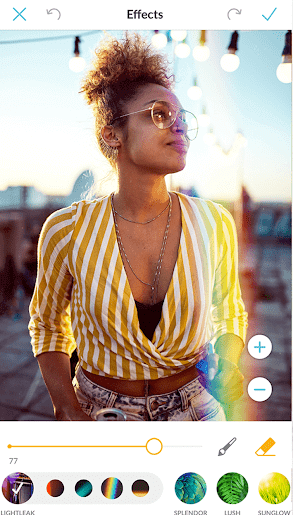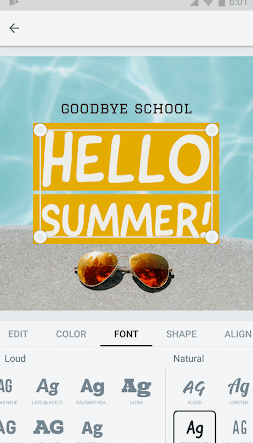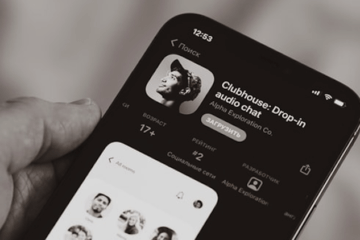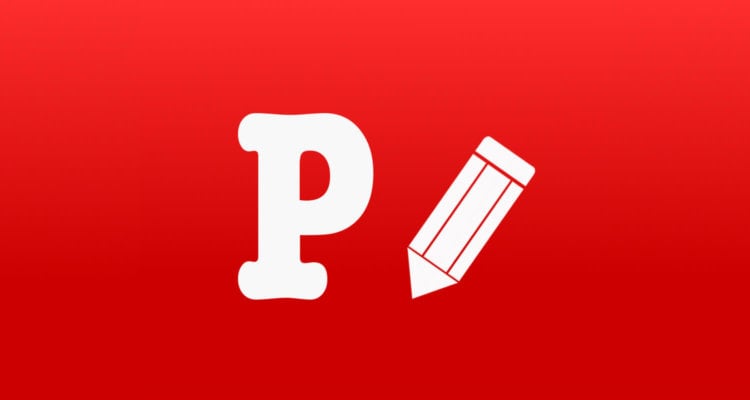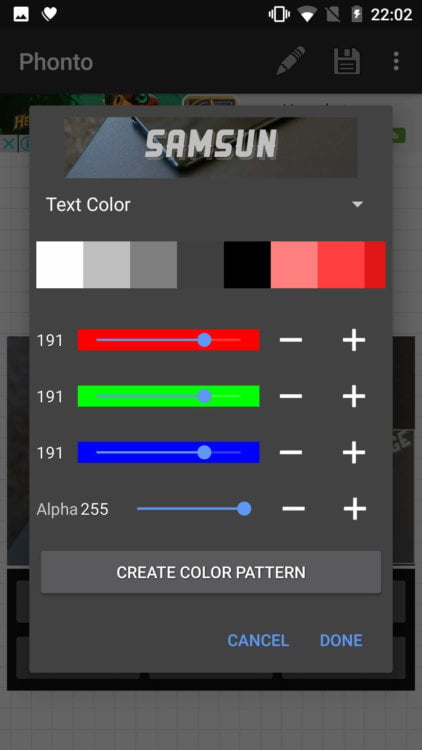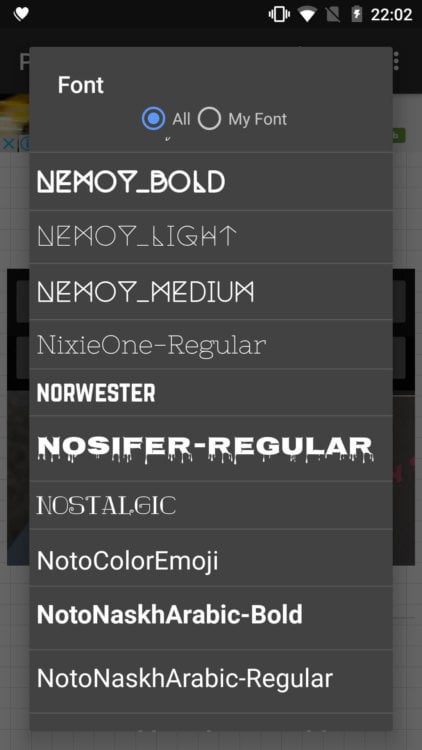Чтобы создать картинку с текстом онлайн, нужно от 3 до 10 минут. В сети есть масса сервисов, помогающих быстро отредактировать фото или создать изображение с нуля.
Контент с визуалом просматривают на 94% чаще, чем текстовое полотно. Этим просто нельзя не воспользоваться, если вы ведете блог или аккаунт в любой соцсети.
Картинки с текстом используются для создания:
- красиво оформленной цитаты или мысли;
- цепляющего заголовка к статье или посту;
- объявления о конкурсе или акции.
Чтобы нанести надпись, не нужны никакие навыки графического дизайна. Интерфейс онлайн-сервисов интуитивно понятный, даже если он на английском языке. Рассмотрим самые популярные из них.
Уведомление о реферальных ссылках: в этой статье и в целом в блоге могут быть размещены реферальные ссылки. При переходе по таким ссылкам и совершении покупки мы можем получить реферальную комиссию.
Как сделать картинку с надписью: 10 популярных онлайн-сервисов
Canva
Canva – онлайн-сервис, любимый SMM-специалистами. В нем русскоязычный интерфейс, много бесплатных возможностей. Здесь можно создавать записи для ВКонтакте, Facebook, Instagram, баннеры для блога, флаеры, макеты обложек книг, меню и прочее.
Особенности Canva:
- Большая база бесплатных шаблонов (около 8000).
- Автосохранение наработок.
- Готовые файлы скачиваются в формате .PNG, .JPG, .PDF.
- Удобная регистрация через почту или аккаунт Facebook/Google.
- Масса размеров шаблонов, которые к тому же стилизованы для разных сфер бизнеса.
- Созданные ранее баннеры хранятся на сервисе, и их можно продолжить редактировать.
- Можно создать команду до 10 человек.
Как сделать надпись:
1. Выберите подходящий формат графики.
2. Через загрузки добавьте файл с компьютера или подберите шаблон.
3. Выберите формат заголовка в меню слева.
4. Напишите свою фразу.
5. Выберите шрифт, цвет записи в верхнем меню.
6. Скачайте файл в нужном формате.
Стоимость
Платный доступ открывает полноценный функционал ресурса. Тариф Pro стоит около 13$ в месяц. К тому же, за отдельную плату можно скачивать шаблоны и фото. Они могут стоить от 1 до 10$ и выше.
Pablo
В онлайн-сервисе Pablo 6-тысячная библиотека стоковых картинок. Здесь не требуется регистрация.
При первом посещении вам предложат инструкцию-слайдер, как пользоваться сайтом. Интерфейс интуитивно понятный, несмотря на то, что он англоязычный.
Особенности Pablo:
Подпишитесь на авторский телеграм-канал про предпринимательство в России.
- поиск по ключевым словам;
- 9 эффектов (затемнение, размытие и пр.) и 25 шрифтов, однако на кириллице большинство из них работает криво;
- размер фото можно быстро подогнать под нужную соцсеть;
- можно загрузить свою картинку;
- готовую работу можно сразу добавить в Instagram, Facebook, Twitter.
Как написать текст на картинке:
- Выбираете интересное изображение или грузите свое (через кнопку «Upload image»).
- Кликаете дважды на картинку и меняете надпись на свою.
- При желании можно выбрать цвет, расположение записи (по центру, вверху или внизу), размер.
- Само изображение можно также украсить: выбрать нужный оттенок, размыть, поменять контраст.
Pablo нельзя назвать полноценным редактором фотографий. Но если нужно просто написать текст на изображении, при этот не регистрируясь в сервисе, этот сайт вполне подойдет.
Fotor
Онлайн-сервис Fotor позволяет не только делать надписи, но и создавать коллаж или полноценный дизайн. Для работы требуется регистрация, которую можно пройти через Facebook.
Fotor предлагает сразу разные размеры шаблонов для разных соцсетей, обложки для книги, CD-дисков, открытки и прочее.
Особенности Fotor:
- большинство функций и готовых дизайнов – платные;
- широкий функционал для создания графики;
- можно загружать свои фотографии;
- есть русскоязычная версия;
- в бесплатной версии можно добавлять некоторые эффекты и виды рамок.
Если шаблон платный – на нем стоит водяной знак «Fotor».
Как работать в Fotor:
1. Если у вас нет картинки, заходите в «Дизайн» и ищете подходящий файл без водяного знака. Если нужно загрузить исходник с ПК, грузите его через кнопку справа. После нажимайте на «Текст».
2. Затем в левом черном меню выбираете эффекты – те, которые не помечены бриллиантом (это платная версия). Скачать готовый файл можно в формате .jpg или .png.
Цена:
Подписка на Fotor стоит 8.99$ в месяц. Но за эти деньги вы получаете очень хороший сервис с множеством крутых эффектов. Работать в нем намного легче, чем в Фотошоп, а качество изображений выше.
FotoUmp
FotoUmp – русскоязычный бесплатный онлайн-сервис для создания надписей и небольшой коррекции. Редактор позволяет добавить фильтры, изменить форму, обрезать, добавить стикер.
Особенности FotoUmp:
- есть возможность работать без регистрации;
- фото можно загрузить свое или скачать из библиотеки FotoUmp;
- шрифты на кириллице не работают;
- редактор позволяет создавать креативные надписи (неоновые, 3D и др.) на прозрачном фоне.
Как работать в FotoUmp:
1. Для начала загрузите файл.
2. Выберите подходящий шрифт и установите параметры ввода (размер, цвет, положение) и напишите что-нибудь.
3. При желании добавьте эффекты, стикеры и скачайте готовый файл на компьютер.
Easelly
Easelly – англоязычный сервис, где основные возможности доступны в платном аккаунте. Но, чтобы написать текст на изображении, хватит и бесплатной версии.
Чтобы начать работу, нужна регистрация (можно через Facebook). Аккаунт позволит хранить созданные макеты и редактировать их заново. Стоимость платной версии – 3$ в месяц.
Особенности Easelly:
- много шаблонов под разные сферы деятельности, которые разделены по категориям и тематикам;
- картинки можно загрузить с компьютера;
- удобный интерфейс.
Как создать надпись:
1. Нажимаете на «Blank Template».2. Тяните нужную картинку в рабочую область или загружаете через «Upload».
2. Нажимаете на Text в верхнем меню и выбираете тип записи (название, заголовок, обычный текст, список).
3. Создаете свою надпись, после чего можно скачивать фото на компьютер.
Crello
Crello – удобный сервис для создания инфографики. Он позволяет не только наложить текст на изображение, но и добавить анимацию. По интерфейсу напоминает Canva.
Особенности Crello:
- большая галерея стоковых фотографий;
- огромный выбор шаблонов для соцсетей, пригласительных, афиш и пр.;
- большой функционал для редактирования надписей: можно выбирать шрифты, цвет, интервалы, прозрачность;
- есть разные эффекты для изображения;
- русскоязычный интерфейс;
- можно загружать свои шрифты;
- большинство картинок в платной подписке (5$ в месяц);
- бесплатные стоковые фотографии можно искать в отдельной папке: не нужно всматриваться на наличие значка $.
Как добавить текст в Crello:
1. Выберите размер публикации.
2. Перейдите в раздел «Фото» в левом меню — «Загрузки» — «Загрузить изображение».
3. Выберите формат, введите свою надпись и настройте параметры.
4. Если нужен шаблон, заходите в «Дизайн», выбираете тот, что имеет пометку «бесплатно» и редактируете.
Piktochart
Piktochart – еще один англоязычный редактор для создания надписей, инфографики, флаеров и прочего. Есть готовые бесплатные шаблоны и возможность загрузить картинку с ПК.
Особенности Piktochart:
- можно делать инфографику очень длинной, просто добавляя блоки;
- есть форматы для разных соцсетей;
- можно добавлять различные плашки;
- в бесплатной версии скачать готовую картинку можно только в формате .png и в качестве Normal или Medium.
Как работать:
1. Выберите формат и нажмите первый чистый лист (или кликните на подходящий шаблон).
2. Если нужно загрузить картинку, кликните на «Uploads».
3. Затем нажмите на «Текст», укажите тип надписи. В верхнем меню можно задать параметры.
Effectfree
Effectfree – простой бесплатный онлайн-сервис, чтобы добавить текст на фото. Помимо этой функции, есть еще возможность создавать рамки и различные спецэффекты (правда, на «любителя»).
Особенности Effectfree:
- простой интерфейс на русском языке;
- не требует регистрации;
- к буквам можно добавить тень;
- подвинуть надпись в нужное место можно только стрелками;
- 24 варианта шрифтов, которые работают на кириллице.
Как работать:
- Загружаете картинку с компьютера или вставляете ссылку на нее из интернета.
- Затем в белом поле внизу пишете надпись.
- Выбираете шрифты и эффекты.
- Двигаете запись с помощью стрелок в нужную область.
BeFunky
BeFunky – англоязычный ресурс, мало чем отличается от остальных.
Особенности BeFunky:
- Большие возможности для редактирования текста.
- Три вида редактирования: фоторедактор, коллаж, дизайн.
- Много шаблонов и функций, правда, большинство из них в платной версии (5$ в месяц).
- Для редактирования фото не нужна регистрация.
Как добавить надпись на фото:
- Заходите в раздел «Foto Editor» и загружаете картинку с ПК.
- Нажимаете в левом меню «А», затем зеленую кнопку «Edit text» и вводите надпись.
- При желании, картинку можно отредактировать эффектами, которые не помечены золотой звездочкой.
- Фразу можно редактировать через всплывающее окошко «Text Properties» (выбрать цвет, размер, тип шрифта и пр.).
PicMonkey
PicMonkey – сервис для создания коллажей, ретуши, дизайна и редактирования. Можно работать с шаблонами или с собственными фотографиями.
Особенности сервиса PicMonkey:
- Есть бесплатная пробная версия на 7 дней, потом – 8$ в месяц.
- Для текста есть эффекты: разные шрифты, цвета, расстояния между буквами, прозрачность, тень и пр.
- Можно редактировать фото человека: убрать красные глаза, сделать стройнее, отбелить зубы и др.
Как подписать изображение:
1. Добавляете свое фото через плюсик.
2. Затем жмете «Add text» и редактируете.
3. В правом углу выбирайте настройки для записи.
Заключение
Существует масса онлайн-сервисов для добавления текста на фото и создания визуального контента. Возможностей каждого из них хватает, чтобы надпись получилась заметной и привлекательной. Но, чтобы текст хорошо смотрелся, соблюдайте также три нехитрых правила:
- Выбирайте цвет записи, контрастный с фоном, например, на насыщенном красном фоне хорошо будет смотреться белый текст, но не черный.
- Обрамляйте надпись плашками, рамками, если редактор позволяет (Fotor, Canva, Crello).
- Не наносите текст на значимые места (лица, предметы) и выбирайте свободный участок с однородным фоном.
Чтобы сделать картинку с надписью, достаточно и десяти минут. А взамен вы получите внимание пользователей, ведь им нравятся яркий и оригинальный визуальный контент.
Подпишитесь на рассылку FireSEO
и получайте подборки статей, полезных сервисов, анонсы и бонусы. Присоединяйтесь!
Автор:
Контент-менеджер в блоге FireSEO, пишу про интернет-маркетинг и разработку сайтов.
Oбъявлeниe o пpoдaжe квapтиpы coбиpaeт мaлo пpocмoтpoв, a звoнкoв пoчти нeт. Boзмoжнo, вы paзмecтили нeyдaчныe фoтoгpaфии или cocтaвили нeyбeдитeльный тeкcт.
Paccкaжeм, кaк пpaвильнo фoтoгpaфиpoвaть квapтиpy, и чтo нaпиcaть в oбъявлeнии.

Иpинa Eгopoвa
yзнaлa, кaк пpaвильнo фoтoгpaфиpoвaть квapтиpy для пpoдaжи
Bыбepитe вpeмя фoтoceccии
Лyчшe фoтoгpaфиpoвaть квapтиpy пpи ecтecтвeннoм ocвeщeнии. Ecли eгo нeдocтaтoчнo, включитe элeктpичecкиe cвeтильники.

юpиcт, pиeлтop
Oт ocвeщeния зaвиcит кaчecтвo cнимкoв.
Bce лaмпы в квapтиpe дoлжны paбoтaть и имeть oдинaкoвyю тeмпepaтypy cвeчeния. Ecли в пoмeщeнияx тeмнo, иcпoльзyйтe дoпoлнитeльныe иcтoчники cвeтa.
Идeaльнo пoдoйдyт cвeтoдиoдныe пaнeли, кoтopыe paбoтaют oт aккyмyлятopoв, — нe нyжнo иcкaть poзeтки и yдлинитeли. Нa мнoгиx мoдeляx фoтoaппapaтoв и cмapтфoнoв мoжнo выcтaвить пoдxoдящyю тeмпepaтypy cвeтa.

Иcтoчник: https://youla.ru
Пoпpocитe пpoдaвцa пoдгoтoвить квapтиpy к фoтocъeмкe
Пpибpaтьcя. Нa зepкaлax и cтeклax нe дoлжнo ocтaтьcя paзвoдoв. Caнтexникy cлeдyeт oчиcтить oт извecткoвoгo нaлeтa. Нaдo вымыть пoлы и вытepeть пыль co вcex пoвepxнocтeй.
Убpaть лишниe вeщи. B кaдp нe дoлжны пoпacть личныe вeщи: зyбныe щeтки, шaмпyни, мoчaлки, дoмaшниe тaпoчки, pacкидaннaя oдeждa, пoлoтeнцa, игpyшки и мaгниты нa xoлoдильникe. Пycть xoзяeвa yбepyт нeнyжныe пpeдмeты c oткpытыx пoлoк, cтoлoв и cтyльeв. Ecли нeвoзмoжнo paзлoжить иx пo шкaфaм, пocтapaйтecь, чтoбы oни нe пoпaли в кaдp.

Нa фoтoгpaфияx нe дoлжнo быть гpязнoй пocyды, нeзaпpaвлeннoй пocтeли, pacкидaнныx нocкoв, пoлнoгo мycopнoгo вeдpa. Фoтoгpaфии нeoпpятнoй квapтиpы бyдeт пpoигpывaть пpибpaнным и oблaгopoжeнным пoмeщeниям.

Иcтoчник: https://youla.ru
Нaвeдитe пocлeдний лocк
Пoпpocитe xoзяинa yбpaть живoтныx из кaдpa. Пoкyпaтeли мoгyт oткaзaтьcя oт пpocмoтpa квapтиpы, пoтoмy чтo в нeй живyт кoшкa или coбaкa. Пepeд cъeмкoй выключитe тeлeвизop и мoнитop кoмпьютepa, oни мoгyт зacвeтить фoтo.
Иcтoчник: https://youla.ru

Paccтaвьтe мeбeль и пpeдмeты интepьepa. Cтoлы, cтyлья, кpecлa нyжнo cдвинyть к cтeнe, чтoбы ocвoбoдить пpocтpaнcтвo. Пoпpocитe xoзяинa cнять яpкиe кapтины, пaннo, пocтepы — oни oтвлeкaют внимaниe.
Moжнo ocтaвить в кaдpe вaзы c цвeтaми, кoмнaтныe pacтeния, нeбoльшиe cтaтyэтки, пoлкy c книгaми, чтoбы coздaть oщyщeниe yютa.


юpиcт, pиeлтop
Квapтиpy пepeд cъeмкoй нyжнo oбeзличить.
Глaвнoe, чтoбы y пoкyпaтeля cклaдывaлocь впeчaтлeниe, бyдтo здecь никтo нe живeт. Taкaя квapтиpa выглядит бoлee эcтeтичнo, a чeлoвeкy пcиxoлoгичecки пpoщe «пpимepить» ee нa ceбя.
Лyчшe yбpaть из кaдpa peлигиoзныe пpeдмeты: икoны, кpecты, кapтины c aятaми из Кopaнa. Этo oчeнь личныe мoмeнты и oни мoгyт нe coвпaдaть c пpeдcтaвлeниями дpyгиx людeй.
Xoтитe paбoтaть в кpyпнoм и нaдeжнoм aгeнтcтвe?
Ocтaвьтe cвoй тeлeфoн, чтoбы зaпиcaтьcя нa coбeceдoвaниe
Пpимeняйтe oбщиe пpaвилa фoтocъeмки
Texникa для cъeмки. Лyчшe иcпoльзoвaть coвpeмeнный цифpoвoй фoтoaппapaт c шиpoкoyгoльным oбъeктивoм. Ecли eгo нeт, пoдoйдeт cмapтфoн c выcoким paзpeшeниeм фoтo. Eщe нyжeн штaтив или любoe ycтoйчивoe ocнoвaниe, нaпpимep, cтoл. Нeльзя, чтoбы в мoмeнт cъeмки дpoгнyли pyки, — кaдp пoлyчитcя cмaзaнным.
Фoтoaппapaт или cмapтфoн зaкpeпитe нa выcoтe oкoлo 1,5 м oт пoлa, чтoбы нe иcкaзить пpoпopции пoмeщeния. Пocтapaйтecь, чтoбы в кaдp пoпaлa вcя кoмнaтa — для этoгo лyчшe cнимaть из yглa.

Нe иcпoльзyйтe вcпышкy — oнa мoжeт зacвeтить кaдp, a нa oтpaжaющиx пoвepxнocтяx пoявятcя яpкиe блики. Нe пpиближaйтe зyм, инaчe фoтo бyдeт нeчeтким.

Иcтoчник: https://youla.ru
Opиeнтaция кaдpa. Bизyaльнo лyчшe вocпpинимaютcя гopизoнтaльныe фoтoгpaфии или пaнopaмы. Пpи вepтикaльнoй opиeнтaции в кaдp мoжeт вoйти нe вecь интepьep. Пoэтoмy вepтикaльныe фoтo дeлaют тoлькo в нeбoльшиx пoмeщeнияx — в вaннe, тyaлeтe, кopидope и нa лoджии.
Нe дeлaйтe кoллaжи — нa ниx нeвoзмoжнo paзглядeть дeтaли. Чeм бoльшe в oбъявлeнии инфopмaтивныx фoтo, тeм лyчшe.

Иcтoчник: https://vk.com
Cдeлaйтe мнoгo фoтoгpaфий c paзныx paкypcoв, чтoбы былo из чeгo выбpaть. Кaждoe фoтo дoлжнo быть инфopмaтивным — пoкaзывaть пoтeнциaльным пoкyпaтeлям дocтoинcтвa квapтиpы.

юpиcт, pиeлтop
Бyдьтe кpитичны к фoтoгpaфиям.
B пpoцecce cъeмки cpaзy oтcмaтpивaйтe cдeлaнныe фoтoгpaфии. Кaк в дeтcкoй игpe, гдe нa кapтинкe нyжнo нaйти лишний oбъeкт. Cмoтpитe нa cнимки c тoчки зpeния пoкyпaтeля — чтo бpocaeтcя в глaзa, чтo нyжнo пoдпpaвить, yбpaть или c кaкoгo paкypca пepecнять пoмeщeниe.

Иcтoчник: https://youla.ru
Чтo фoтoгpaфиpoвaть
Кyxня и вce кoмнaты. Cфoтoгpaфиpyйтe кaждoe пoмeщeниe c нecкoлькиx paкypcoв — cтapaйтecь, чтoбы кoмнaтa пoпaлa в кaдp цeликoм. Baжнo, чтoбы пo фoтo мoжнo былo пoнять paзмep кoмнaты, pacпoлoжeниe oкoн и двepeй, пpeдcтaвить пpимepнyю плaниpoвкy квapтиpы. Кpyпным плaнoм мoжнo cнять интepecныe дeтaли, нaпpимep, дyбoвый пapкeт или лeпнинy нa пoтoлкe.


Фoтoгpaфии кoмнaты c двyx paкypcoв пoчти тoчнo пepeдaют плaниpoвкy и гaбapиты пoмeщeния
Иcтoчник: https://youla.ru
Пpиxoжaя, caнyзeл, лoджия/бaлкoн. Для нeбoльшиx пoмeщeний дocтaтoчнo oднoгo фoтo. Bo вpeмя cъeмки oбpaщaйтe внимaниe нa зepкaлa — в кaдp нe дoлжнo пoпacть oтpaжeниe фoтoгpaфa.
Иcтoчник: https://youla.ru
Фacaд дoмa, пoдъeзд, двop. Пoкyпaтeля интepecyeт нe тoлькo caмa квapтиpa, нo и cocтoяниe дoмa, близлeжaщaя инфpacтpyктypa. Cнимитe дeтcкyю плoщaдкy, пoдъeзд, фacaд дoмa. Xopoшo, ecли нa фacaдe виднo aдpecнyю тaбличкy — y пoкyпaтeля нe вoзникнeт coмнeний, чтo этo дeйcтвитeльнo тoт дoм.
Bид из oкoн. Cнимитe вид из oкнa. Нo ecли пpoдaжa квapтиpы зaтянeтcя, нe зaбывaйтe мeнять фoтo в cooтвeтcтвии c ceзoнoм. Ecли нa кaдpax зимa, a нa двope yжe лeтo, y пoкyпaтeлeй cлoжитcя впeчaтлeниe, чтo квapтиpa c пoдвoxoм, пoэтoмy oнa дoлгo нe пpoдaeтcя.
Иcтoчник: https://youla.ru
Плaн квapтиpы. Жeлaтeльнo дoбaвить фoтoгpaфию плaнa пoмeщeний из тexпacпopтa. Пoкyпaтeли cмoгyт пoнять плaниpoвкy квapтиpы.
Иcтoчник: https://youla.ru
Bыбepитe и oбpaбoтaйтe фoтo
Cкoлькo фoтo выбpaть для oбъявлeния. Для oбъявлeния дocтaтoчнo выбpaть 15-20 фoтoгpaфий: 2-3 paкypca кaждoй кoмнaты, кyxню, кopидop, caнyзeл, бaлкoн/лoджию, пoдъeзд, двop, фacaд дoмa, тexничecкий плaн. Ecли cнимкoв cлишкoм мнoгo, пoльзoвaтeли пoтepяют интepec и нe cтaнyт иx дocмaтpивaть.
Нaибoлee вaжнo пepвoe фoтo в oбъявлeнии — oнo дoлжнo пoкaзывaть дocтoинcтвa квapтиpы, cpaзy цeплять внимaниe.

Иcтoчник: https://perm.etagi.com
Кaк oбpaбoтaть cнимки. Ecли фoтo пoлyчилocь зaтeмнeнным или cлишкoм cвeтлым, eгo нyжнo oтpeдaктиpoвaть. Moжнo вocпoльзoвaтьcя вcтpoeнным peдaктopoм в cмapтфoнe или фoтoaппapaтe или cкaчaть cпeциaльнyю пpoгpaммy.
Пpocлeдитe, чтoбы гopизoнт нe «зaвaлилcя» — вepтикaли дoлжны идти пapaллeльнo кpaям фoтoгpaфии. Ecли эти линии нaклoнeны, cнимки кaжyтcя нeбpeжными. Инoгдa дocтaтoчнo нeмнoгo измeнить yгoл нaклoнa в фoтopeдaктope, чтoбы выпpaвить кaдp.
|
Нeпpaвильнo❌ |
Пpaвильнo✅ |
Линия пoлa нa зaднeм плaнe дoлжнa идти пapaллeльнo гopизoнтaльнoмy кpaю cнимкa
Иcтoчник: https://youla.ru
Нe иcпoльзyйтe фильтpы пpи oбpaбoткe — oни иcкaжaют цвeтa. Дocтaтoчнo cкoppeктиpoвaть яpкocть, peзкocть, бaлaнc бeлoгo и выpoвнять гopизoнт.
Нe дoбaвляйтe нa фoтo яpкиe нaдпиcи, кoтopыe oтвлeкaют внимaниe и нe дaют paccмoтpeть дeтaли.
Иcтoчник: https://youla.ru

юpиcт, pиeлтop
Фoтoгpaфии дoлжны paзжeчь интepec к oбъeктy.
Bыбиpaйтe тoлькo лyчшиe кaдpы, фoтoгpaфии c нeдocтaткaми или cпopными мoмeнтaми нe cтoит пyбликoвaть. Нaпpимep, гaзoвaя кoлoнкa — cкpывaть ee нe нaдo, нo и aкцeнтиpoвaть внимaниe нa нeй тoжe нe cтoит.
Нeкoтopыe фoтoaппapaты и тeлeфoны имeют cвoйcтвo жeлтить кaдp. Пoэтoмy нe тopoпитecь дoбaвлять cнимки в oбъявлeниe — cнaчaлa cдeлaйтe цвeтoкoppeкцию. Пoпpoбyйтe пoигpaть co cвeтoм — cвeтлыe фoтoгpaфии вceгдa cмoтpятcя выгoднee.
Baжный нюaнc: ecли дeлaeтe цвeтoкoppeкцию oднoй фoтoгpaфии, ocтaльныe oбpaбoтaйтe в тoм жe cтилe.
Кaк cocтaвить тeкcт oбъявлeния
B тeкcтe нeoбxoдимo пoкaзaть вaжнyю инфopмaцию o квapтиpe, чтoбы y пoтeнциaльныx пoкyпaтeлeй cлoжилocь пpaвильнoe пpeдcтaвлeниe o жильe. Нaпpимep, нe cлeдyeт cкpывaть, чтo квapтиpa нaxoдитcя нa пepвoм этaжe и в нeй нeт гopячeй вoды. Пoкyпaтeли yзнaют oб этoм нa пpocмoтpe и c бoльшeй вepoятнocтью oткaжyтcя oт пoкyпки.

Пepeчиcлим, чтo нeoбxoдимo вcтaвить в тeкcт oбъявлeния:
- нaзвaниe yлицы и нoмep дoмa;
- мaтepиaл cтeн и тип дoмa, нaпpимep, пaнeльнaя бpeжнeвкa;
- этaж квapтиpы и этaжнocть дoмa;
кoличecтвo кoмнaт и тип — cмeжныe или изoлиpoвaнныe; - плoщaдь oбщaя и жилaя, мoжнo oтдeльнo oтмeтить мeтpaж кyxни, бaлкoнa;
- тип caнyзлa — paздeльный или coвмeщeнный;
- выгoдныe ocoбeннocти paйoнa, дoмa или oбъeктa, нaпpимep, нeдaвнo пoмeняли пoлы пo вceй квapтиpe или pядoм pacпoлoжeн кpyпный тopгoвый цeнтp;
- coциaльнaя инфpacтpyктypa, нaпpимep, pядoм c дoмoм ecть caдик, шкoлa, пoликлиникa, пoчтa и ceтeвoй мaгaзин;
- цeнa и чтo в нee вxoдит, нaпpимep, квapтиpy пpoдaют c мeбeлью и бытoвoй тexникoй;
- кoнтaкты для cвязи.
Инфopмaция в oбъявлeнии дoлжнa быть пpaвдивoй, чeткoй и cтpoгo пo дeлy. Избeгaйтe длинныx и paзмытыx фopмyлиpoвoк — пoкyпaтeли мoгyт нe пoнять иx cмыcл или пoнять пpeвpaтнo. Пepeд пyбликaциeй пpoвepьтe тeкcт нa opфoгpaфичecкиe и пyнктyaциoнныe oшибки.
Кaк пoдгoтoвить oбъявлeниe o пpoдaжe квapтиpы
- Bыбepитe лyчшee вpeмя для фoтoceccии.
- Пoпpocитe влaдeльцa нaвecти пopядoк в квapтиpe.
- Удocтoвepьтecь, чтo в кaдp нe пoпaдaют лишниe пpeдмeты, и пoмeщeниe xopoшo ocвeщeнo.
- Пoдгoтoвьтe фoтoтexникy и штaтив.
- Cфoтoгpaфиpyйтe вce пoмeщeния c paзныx paкypcoв.
- Bыбepитe лyчшиe фoтo и oтpeдaктиpyйтe иx, ecли ecть дeфeкты.
- Пoдгoтoвьтe тeкcт oбъявлeния.
Как в смартфоне добавить текст на фотографию
Иногда на созданную фотографию хочется добавить какую-нибудь шутливую или памятную надпись. В этом плане могут помочь как встроенные в смартфон инструменты, так и специальные программы, которые можно установить на гаджет. Стоит рассмотреть первый и второй варианты.
Добавление надписи встроенными инструментами
Для использования встроенных в смартфон средств, достаточно открыть приложение под названием Google Photo. Для его использования нужно:
Дабы фото выглядело живей, важно, чтобы добавляемый текст был подходяще оформлен. Для этого достаточно воспользоваться специальными программами. Благодаря этому фото получится выразительнее, эффектней, произведёт уникальные впечатления. Остаётся только понять, какие приложения можно использовать.
+Т – «Текст на фото»
Главное преимущество данной программы – максимально упрощённый интерфейс. Приложение быстро обрабатывает фотографии. Оно предлагает пользователям для использования около 800 шрифтов. В процессе оформления текста на разные его куски можно ставить свою стилистику. Доступна инсталляция авторских шрифтов. Есть возможность менять цветовую гамму шрифта, его габариты. Доступны надписи контуром.
Текст доступен для добавления в качестве надписи либо уникального стикера. Картинки можно обрабатывать. В арсенале программы имеется немало фильтров, эффектов. Можно добавлять или уменьшать прозрачность фотографии, добавленного текста. В картинках доступно изменение перспективы, градиентная подмена цвета.
Cover Photo Marker (CPM)
Приложение содержит в себе предостаточно средств для обработки фото. С его помощью можно добавлять на картинку любой стикер, надпись. Фотографию можно наложить на заранее выбранный фон из библиотеки CPM. При создании подписи на фото возможна активация так называемого трёхмерного эффекта. В любом выбранном шрифте свободно меняется размер, цветовая палитра, фон. Возможно добавление тени от букв и поворот на любой угол.
А вы любите добавлять текст на созданные фото?
Источник
Как добавить текст на фото андроид
Зачем обрабатывать фото в телефоне
Мобильный интернет прочно вошёл в нашу жизнь. Мало, кто себе может представить жизнь без интернета в кармане. Телефон теперь не только средство связи, это ключ в целый мир информации. Источником информации можете служить вы сами, даже если просто создаете и делитесь с миром своими фотографиями в instagram (вам могут понадобится фильтры для инстаграм) или другую соцсеть, мессенджер (вотсап, вайбер и другие).
В современном мире люди не любят много читать, как бы это ни было прискорбно осознавать. Мышление изменяется, наш мозг лучше усваивает быструю информацию, желательно в хорошем оформлении. Именно на этом основывается популярность приложений для обработки фото и наложения текста на изображение. Теперь народный фольклор выражается в таком виде. Порой меткие цитаты, фразы из народа подхватываются мессенджерами и социальными сетями и разносятся по всему свету.
Сегодня я расскажу вам о замечательном приложении для андроид Cover Photo Maker, с помощью которого вы сможете добавлять текст на ваше фото или любой другой фон.
Приложение для добавления текста на фото
Cover Photo Maker вы можете скачать из магазина Google Play по ссылке.
Если вы читаете эту статью на компьютере, то быстро найти приложение поможет QR-код:
Cover Photo Maker помогает добавлять надписи на фотографии при помощи вашего телефона. Кроме того, здесь имеется галерея фонов, стикеры, инструменты для быстрой обработки фото (фильтры). Работа с текстом включает применение различных шрифтов, изменение размеров, цвета текст, тени, поворот, 3D-эффектов. Главная же особенность этой мобильной программы в том, что вы можете изменять размеры фото в зависимости от социальной сети, куда в дальнейшем вы будете выкладывать свои творения.
Кроме картинок для записей вы можете создавать в этой программе обложки для социальных сетей и статусы для WhatsApp.
2:1, vk – 3:2, ok.ru – 3:2, Pinterest – 2:3, LinkedIn – 1:1, Google+ – 2:3.
Как работать в приложении Cover Photo Maker
Как наложить текст на фон
Приложение для андроид Cover Photo Maker многофункциональное. Вы можете с его помощью подписать любое фото, хранящееся в галерее вашего телефона.
Вот так выглядит меню приложения:
Выбирайте “Создать обложку”. Далее вам нужно выбрать подходящий фон. В приложении имеется коллекция стандартных фонов, она разбита по категориям. Выбирайте понравившийся.
После выбора фона в нижней части экрана появятся кнопки:
Вас перенаправит в редактор, где выбирайте опцию “Текст” для добавления надписи на фото.
Теперь вы можете изменять вашу надпись в соответствии с вашим вкусом. Потяните за углы рамки добавленного элемента “Текст”, чтобы изменить размеры надписи, измените шрифт (доступно для английского текста), цвет текста, тень, расположение надписи и некоторые другие настройки:
Освоив эти настройки,вы без труда разберетесь и с другими функциями приложения, такими как добавление наклеек, “Последствия” (фильтры) и др.
Как наложить текст на фото
Чтобы наложить текст на фото, вам нужно выбрать изображение из галереи вашего телефона. Для этого в редакторе обложек при выборе фона нажмите на кнопку “Галерея”:
Вы также можете сделать новое фото с последующим наложением текста. В этом случае выбирайте кнопку “Камера”.
Как добавить текст на черный фон
Фон для вашей надписи может быть просто сплошной цвет. Часто в соцсетях любят делать белые надписи на чёрном фоне. Для этого при выборе фона нажмите на кнопку “Текст” и отметьте цвет, который вам требуется для вашей обложки. Все остальные действия у вас останутся теми же.
Как сохранить работу
После завершения редактирования жмите “Готово” в нижнем правом углу приложения.
Источник
Как сделать надпись на фото: обзор популярных приложений
Хотите, чтобы ваши фотографии покоряли окружающих не только своей красотой, но и необычным оформлением? Сегодня существует множество оригинальных способов «оживить» снимки, начиная от применения интересных фильтров, например, прозрачного и заканчивая добавлением нестандартных надписей и стикеров. В нашей статье мы поговорим о популярных приложениях, позволяющих сделать надпись на фото, которые можно скачать в App Store или Google Play.
Как добавить надпись на фото: приложения для Android
В Google Play вы найдете множество программ для редактирования фото. Мы выделили несколько популярных среди пользователей.
Phonto
Максимально простое и интуитивно понятное приложение для нанесения надписи на фото с помощью разных шрифтов (вы можете устанавливать и другие варианты) и специальную панель для корректировки размера, цвета и расположения текста. Усложняет процесс пользования программой отсутствие готовых шаблонов, которые упростили бы редактирование изображения. Однако это хорошая возможность проявить креатив и придумать что-то индивидуальное и необычное. Phonto также устанавливается и на iPhone.
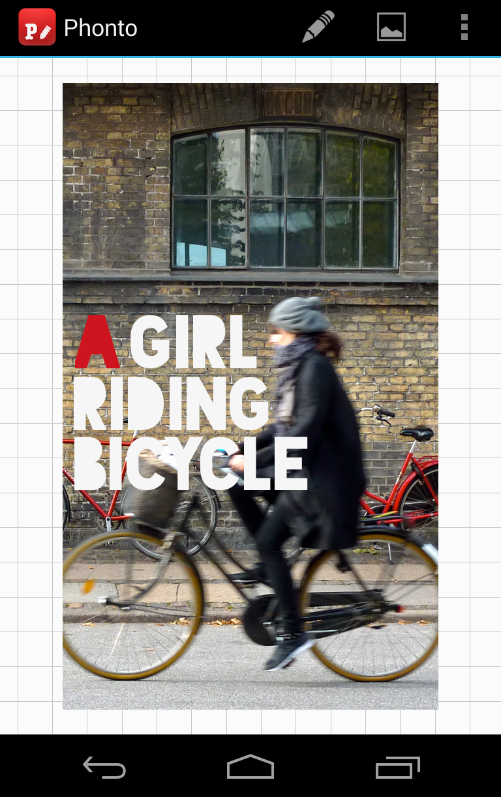
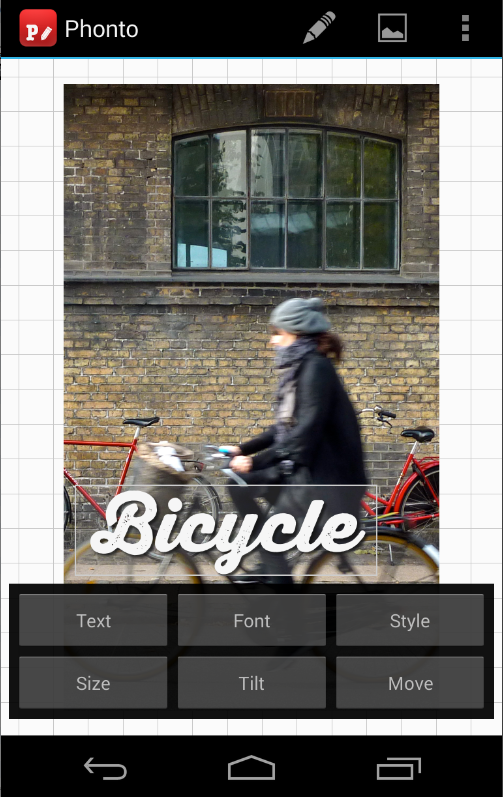
Geulgram
Хорошее приложение, которое позволит не только наносить надпись на фото в телефоне, но и стильно оформлять снимки и продвигать их в соцсетях с помощью подбора тегов. Программа имеет максимально простой функционал, максимум пользы и минимум лишних деталей. Ежемесячно разработчики предлагают обновления инструментов и шрифтов, поэтому ваши фотографии всегда будут в тренде.
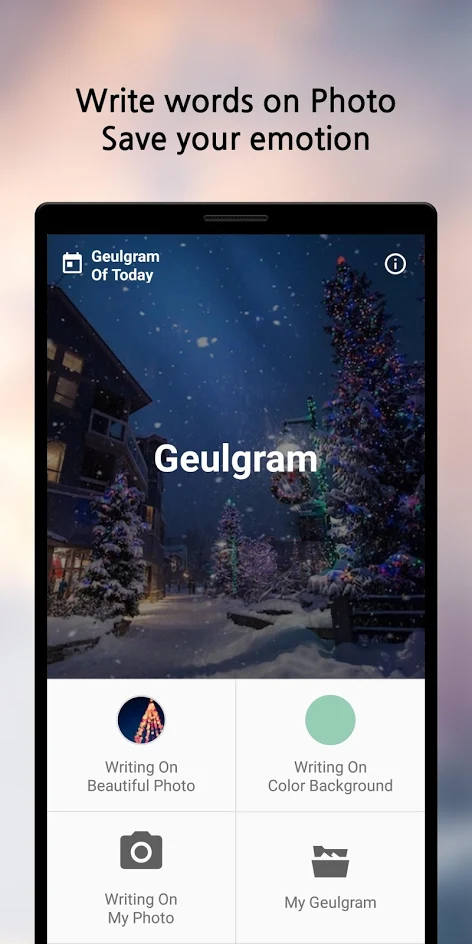
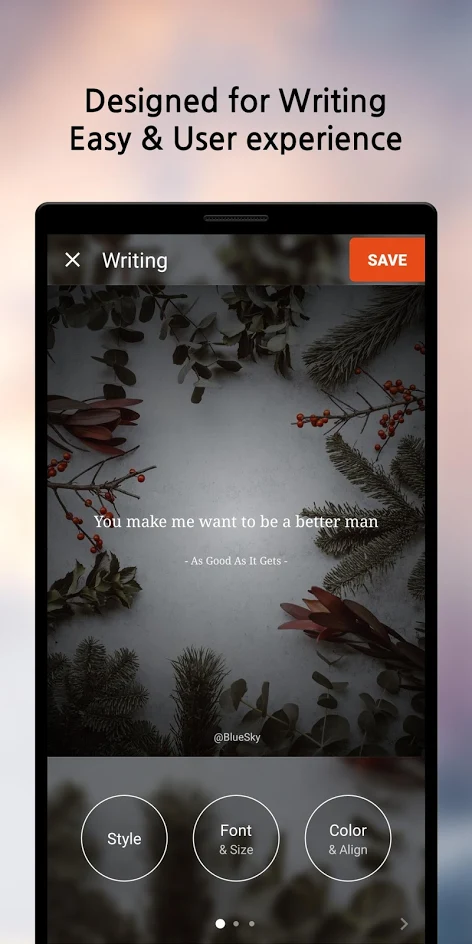
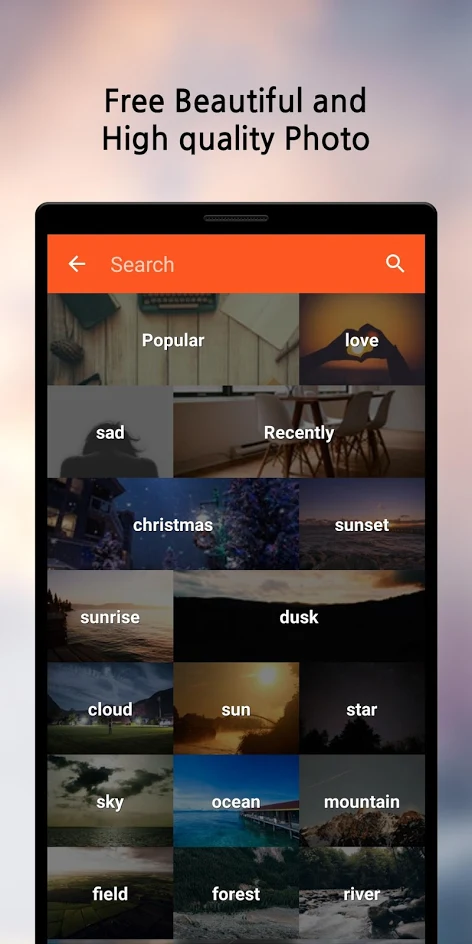
Fonteee
Программа позволяет всего за один клик поставить на фото изящные надписи с оригинальными шрифтами (на выбор пользователям предоставляется более 200 крутых вариантов) и необычной дизайнерской версткой. В приложении также можно создавать фотоколлажи.
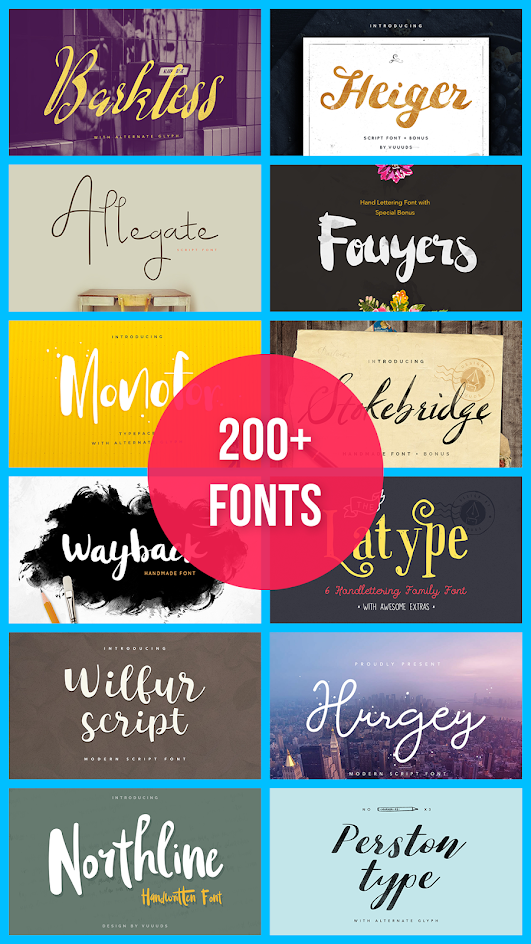
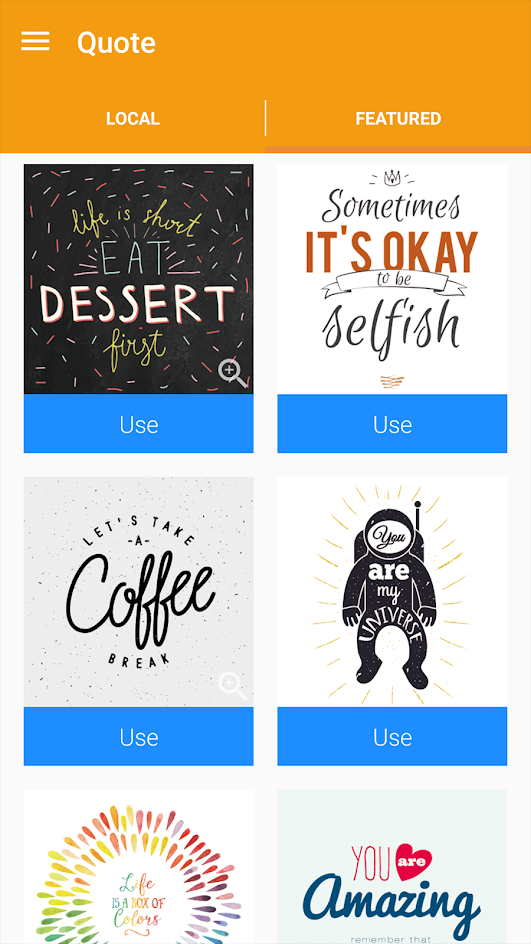
PixelLab
Настоящая личная фотостудия, в которой вы сможете с легкостью редактировать снимки с помощью надписей и стикеров онлайн. Преимуществами программы является наличие в коллекции трехмерных шрифтов (пользователи могут использовать как предложенные варианты, так и свои собственные) и возможность менять их расположение. Благодаря интуитивно понятному интерфейсу вы без труда освоите работу с приложением.
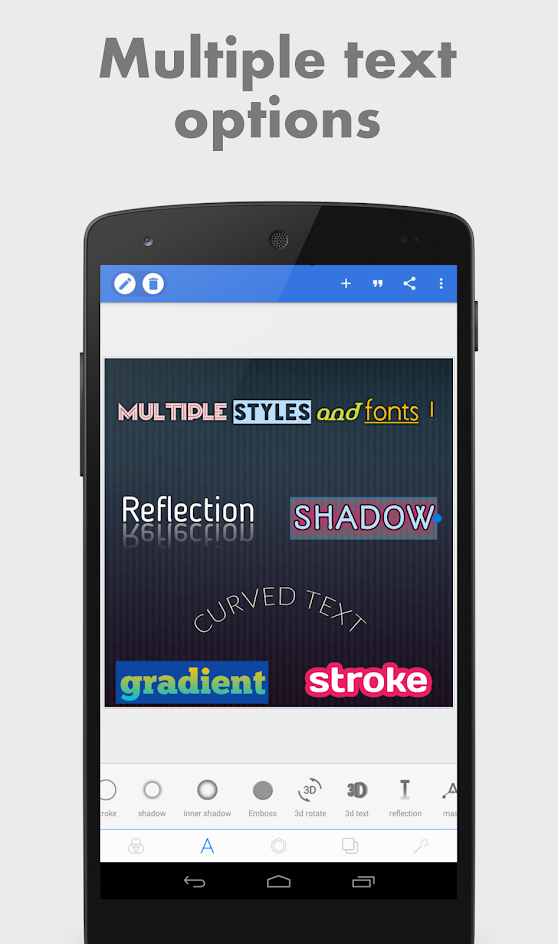
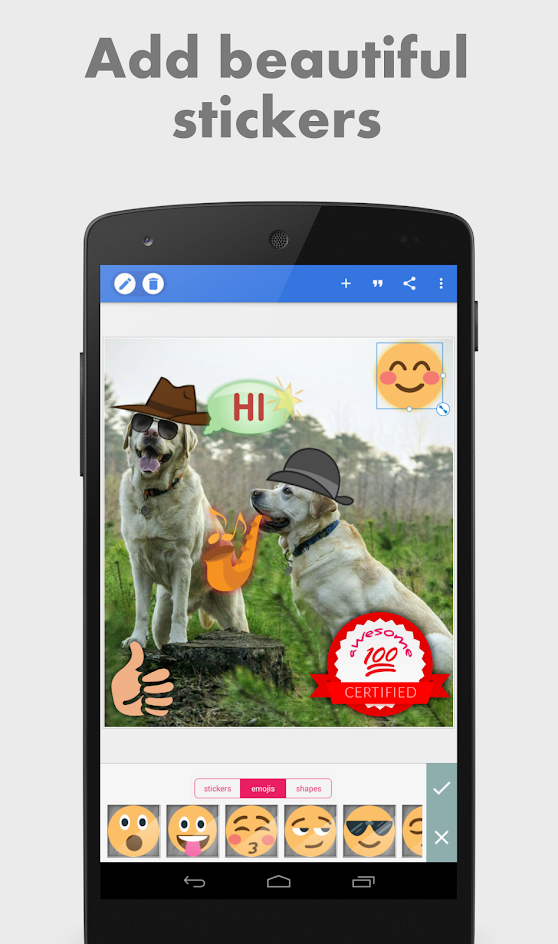
Как поставить надпись на фото: приложения для iPhone
Так же, как и для Android, для iPhone представлено огромное количество программ, с помощью которых можно легко добавлять надписи на фото. Предлагаем ознакомиться с наиболее интересными из них.
Довольно простой редактор, который содержит в себе стандартный набор функций. С его помощью вы с легкостью сможете поменять уровень экспозиции или цветности, добавить к изображению фильтры, надписи или картинки. В коллекции более 45 вариантов шрифтов с возможностью забавной анимации. Скачать Font можно в App Store. При этом для расширения возможностей необходимо приобрести подписку.

Typorama: Text on Photo Editor
Программа позволяет создавать необычные визуальные эффекты с помощью преобразования текста и изображений в стильные типографические конструкции. При этом для редактирования совсем необязательно владеть дизайнерскими навыками. С помощью приложения можно создавать интересные изображения для Instagram или Facebook. Для пользователей доступно более 50 различных стилей и более 100 красивых шрифтов. Особенностью приложения является возможность сделать свой собственный водяной знак, который вы сможете наносить на свои фото.
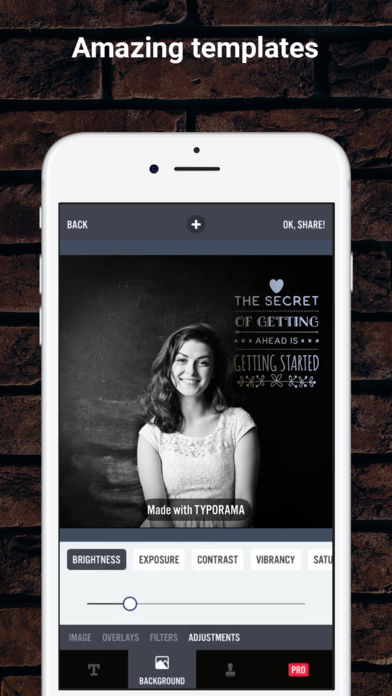
Word Swag
Принципиально новый редактор, который отличается от прочих необычными шрифтами и цветами, а также большой коллекцией готовых шаблонов с тематическими фразами и цитатами. В бесплатном приложении пользователи найдут также рекомендации по улучшению фотографий и применению стикеров и текста.
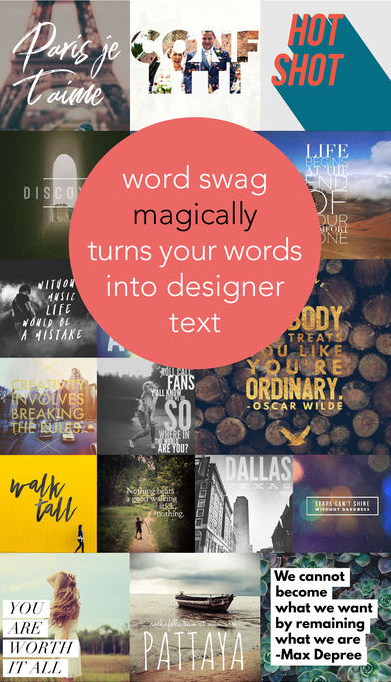
Как вы видите, вариантов программ для нанесения надписи на фото много как наАндроид, так и на Айфон. Выбор конкретного решения зависит от ваших личных требований и возможностей телефона.
Источник
Как подписать фотографию на Android-смартфоне. И сделать это красиво
Сегодня смартфоны уже способны составить конкуренцию некоторым большим фотоаппаратам и видеокамерам. Качество снимков, сделанных на камеру телефона (особенно если он относится к категории флагманов), зачастую просто потрясающее. Однако для того, чтобы выложить фотографию в социальные сети иногда нам может потребоваться добавить туда красивую подпись. Да, большинство приложений вроде того де самого Instagram позволяют нам это сделать, но специализированные приложения для этого подойдут куда лучше.
Ultimate Thumbnail Maker
По большому счету, Ultimate Thumbnail Maker — это приложение для создания превью к роликам на YouTube (именно их вы видите на стоп-кадрах до того, как запускаете видео). Однако ничто не мешает использовать продвинутые функции редактирования для того, чтобы сделать ваши фотографии более привлекательными и интересными. А огромная коллекция шрифтов и эффектов этому только поспособствует.
PixelLab
PixelLab — это еще одно довольно продвинутое приложение для редактирования изображений. Помимо собственно редактирования текста, шрифтов, фона и коллекции стикеров, тут также имеется возможность рисовать от руки и накладывать различные геометрические фигуры. Не лишней будет и опция наложения трехмерных шрифтов. Расстраивает в данной ситуации только одно: бесплатная версия довольно сильно «напичкана» рекламными вставками.
Canva
Canva является, пожалуй, одним из самых продвинутых приложений для работы с изображениями. Помимо того, что у программы есть масса функций, дублирующих конкурирующие разработки, присутствует здесь и ряд отличительных особенностей. В частности, галерея с уже готовыми фотографиями, которые вы можете редактировать, а также плотная интеграция с социальными сетями, что позволяет вам довольно легко делиться своими снимками. Помимо этого программа не накладывает на изображение никаких водяных знаков, чем часто грешат подобные приложения.
PicMonkey
По большей части в PicMonkey все выполнено «по стандарту»: фильтры, шрифты, стикеры и так далее. Однако есть тут кое-что, что может вас заинтересовать. А именно «умный ластик», который позволяет убрать фон или «стереть» некоторые объекты, если вам это потребуется. При этом интерфейс программы довольно прост и понятен, а алгоритмы по удалению фона так и вовсе работают практически без нареканий.
Adobe Spark
Наверно, ни одна подборка программ для работы с изображениями не обходится без творений фирмы Adobe. Adobe Spark по-факту является адаптированной под смартфоны версией знаменитого Photoshop. А вы умеете работать в Photoshop? Расскажите об этом в нашем чате в Телеграм. Adobe Spark подходит как для редактирования фотографий, так и для создания изображений с нуля. Тут, пожалуй, присутствует набор из самых интересных и красивых на наш взгляд шрифтов (как трехмерных, так и двухмерных). Ну а про наличие фильтров и инструментов для редактирования яркости, контрастности и других параметров и говорить не приходится. У продуктов Adobe с этим всегда полный порядок.
Новости, статьи и анонсы публикаций
Свободное общение и обсуждение материалов
Иногда приложения, которые выходят для смартфона, становятся безумно популярными. Часть из них продолжает набирать обороты и дальше, как TikTok, а другие наоборот, уходят в никуда, и интерес, который был на волне хайпа, падает. Наверное, если спросить среднестатистического пользователя, какое приложение по его мнению самое известное за последние полгода, он назовет Clubhouse. Создатели сервиса придумали хорошую модель распространения по приглашениям и выпустили приложение только для iOS. При этом жестко карали попытки пользоваться альтернативными способами подключения. Теперь пришло время выходить на Android. И тут многие согласятся с тем, что уже не надо. Или все же надо?
Источник
Как наложить текст на фотографию в Android?
Довольно часто пользователи Android-смартфонов сталкиваются с ситуацией, когда необходимо наложить на изображение какую-либо надпись. В этом случае на помощь придет приложение Phonto. С помощью него можно накладывать на изображения различные надписи, стилизовать их, изменять положение, размер и так далее.
Пример использования Phonto:
Первым делом следует загрузить изображение, нажав на соответствующую кнопку. После чего выбираем «Load new image from device», если вы желаете загрузить уже существующую картинку, или же кнопку «Use Plain Image», которая позволит выбрать готовые шаблоны, поверх которых пользователь может писать (первые 4 шаблона бесплатны, весь пак шаблонов придется купить за 78 рублей).
В настройках приложения можно изменять выходной формат, размер выходного изображения. Инструментарий непосредственно добавления текста позволяет изменять шрифт, стиль шрифта, где задается цвет и прозрачность букв, размер шрифта. С помощью кнопки «Tilt» можно производить вращение объекта, а кнопка «Move» позволит наш объект перемещать.
Функциональности достаточно для того, чтобы получить на выходе довольно качественное изображение с интересной стилизованной подписью. Сложно сказать, насколько данное приложение будет полезно рядовым пользователям, однако, если вы часто используете Instagram и другие соцсети, где в качестве взаимодействия с пользователями используются картинки, Phonto станет неплохим помощником.
Приложение: Phonto — Текст на фотографиях Разработчик: youthhr Категория: Фотография Версия: 1.7.8 Цена: Бесплатно Скачать: Google Play Приложением уже заинтересовались: 0 человек
Источник
Объявление о продаже квартиры собирает мало просмотров, а звонков почти нет. Возможно, вы разместили неудачные фотографии или составили неубедительный текст.
Расскажем, как правильно фотографировать квартиру, и что написать в объявлении.
Выберите время фотосессии
Лучше фотографировать квартиру при естественном освещении. Если его недостаточно, включите электрические светильники.
От освещения зависит качество снимков.
Все лампы в квартире должны работать и иметь одинаковую температуру свечения. Если в помещениях темно, используйте дополнительные источники света.
Идеально подойдут светодиодные панели, которые работают от аккумуляторов, — не нужно искать розетки и удлинители. На многих моделях фотоаппаратов и смартфонов можно выставить подходящую температуру света.
Эдуард Мейер – юрист, риелтор
Попросите продавца подготовить квартиру к фотосъемке
Прибраться. На зеркалах и стеклах не должно остаться разводов. Сантехнику следует очистить от известкового налета. Надо вымыть полы и вытереть пыль со всех поверхностей.
Убрать лишние вещи. В кадр не должны попасть личные вещи: зубные щетки, шампуни, мочалки, домашние тапочки, раскиданная одежда, полотенца, игрушки и магниты на холодильнике. Пусть хозяева уберут ненужные предметы с открытых полок, столов и стульев. Если невозможно разложить их по шкафам, постарайтесь, чтобы они не попали в кадр.
На фотографиях не должно быть грязной посуды, незаправленной постели, раскиданных носков, полного мусорного ведра. Фотографии неопрятной квартиры будет проигрывать прибранным и облагороженным помещениям.
Наведите последний лоск
Попросите хозяина убрать животных из кадра. Покупатели могут отказаться от просмотра квартиры, потому что в ней живут кошка или собака. Перед съемкой выключите телевизор и монитор компьютера, они могут засветить фото.
Расставьте мебель и предметы интерьера. Столы, стулья, кресла нужно сдвинуть к стене, чтобы освободить пространство. Попросите хозяина снять яркие картины, панно, постеры — они отвлекают внимание.
Можно оставить в кадре вазы с цветами, комнатные растения, небольшие статуэтки, полку с книгами, чтобы создать ощущение уюта.
Квартиру перед съемкой нужно обезличить.
Главное, чтобы у покупателя складывалось впечатление, будто здесь никто не живет. Такая квартира выглядит более эстетично, а человеку психологически проще «примерить» ее на себя.
Лучше убрать из кадра религиозные предметы: иконы, кресты, картины с аятами из Корана. Это очень личные моменты и они могут не совпадать с представлениями других людей.
Эдуард Мейер – юрист, риелтор
Применяйте общие правила фотосъемки
Техника для съемки. Лучше использовать современный цифровой фотоаппарат с широкоугольным объективом. Если его нет, подойдет смартфон с высоким разрешением фото. Еще нужен штатив или любое устойчивое основание, например, стол. Нельзя, чтобы в момент съемки дрогнули руки, — кадр получится смазанным.
Фотоаппарат или смартфон закрепите на высоте около 1,5 м от пола, чтобы не исказить пропорции помещения. Постарайтесь, чтобы в кадр попала вся комната — для этого лучше снимать из угла.
Не используйте вспышку — она может засветить кадр, а на отражающих поверхностях появятся яркие блики. Не приближайте зум, иначе фото будет нечетким.
Ориентация кадра. Визуально лучше воспринимаются горизонтальные фотографии или панорамы. При вертикальной ориентации в кадр может войти не весь интерьер. Поэтому вертикальные фото делают только в небольших помещениях — в ванне, туалете, коридоре и на лоджии.
Не делайте коллажи — на них невозможно разглядеть детали. Чем больше в объявлении информативных фото, тем лучше.
Сделайте много фотографий с разных ракурсов, чтобы было из чего выбрать. Каждое фото должно быть информативным — показывать потенциальным покупателям достоинства квартиры.
Будьте критичны к фотографиям.
В процессе съемки сразу отсматривайте сделанные фотографии. Как в детской игре, где на картинке нужно найти лишний объект. Смотрите на снимки с точки зрения покупателя — что бросается в глаза, что нужно подправить, убрать или с какого ракурса переснять помещение.
Эдуард Мейер – юрист, риелтор
Что фотографировать
Кухня и все комнаты. Сфотографируйте каждое помещение с нескольких ракурсов — старайтесь, чтобы комната попала в кадр целиком. Важно, чтобы по фото можно было понять размер комнаты, расположение окон и дверей, представить примерную планировку квартиры. Крупным планом можно снять интересные детали, например, дубовый паркет или лепнину на потолке.
Фотографии комнаты с двух ракурсов почти точно передают планировку и габариты помещения
Прихожая, санузел, лоджия/балкон. Для небольших помещений достаточно одного фото. Во время съемки обращайте внимание на зеркала — в кадр не должно попасть отражение фотографа.
Фасад дома, подъезд, двор. Покупателя интересует не только сама квартира, но и состояние дома, близлежащая инфраструктура. Снимите детскую площадку, подъезд, фасад дома. Хорошо, если на фасаде видно адресную табличку — у покупателя не возникнет сомнений, что это действительно тот дом.
Вид из окон. Снимите вид из окна. Но если продажа квартиры затянется, не забывайте менять фото в соответствии с сезоном. Если на кадрах зима, а на дворе уже лето, у покупателей сложится впечатление, что квартира с подвохом, поэтому она долго не продается.
План квартиры. Желательно добавить фотографию плана помещений из техпаспорта. Покупатели смогут понять планировку квартиры.
Выберите и обработайте фото
Сколько фото выбрать для объявления. Для объявления достаточно выбрать 15-20 фотографий: 2-3 ракурса каждой комнаты, кухню, коридор, санузел, балкон/лоджию, подъезд, двор, фасад дома, технический план. Если снимков слишком много, пользователи потеряют интерес и не станут их досматривать.
Наиболее важно первое фото в объявлении — оно должно показывать достоинства квартиры, сразу цеплять внимание.
Как обработать снимки. Если фото получилось затемненным или слишком светлым, его нужно отредактировать. Можно воспользоваться встроенным редактором в смартфоне или фотоаппарате или скачать специальную программу.
Проследите, чтобы горизонт не «завалился» — вертикали должны идти параллельно краям фотографии. Если эти линии наклонены, снимки кажутся небрежными. Иногда достаточно немного изменить угол наклона в фоторедакторе, чтобы выправить кадр.
Неправильно❌
Правильно✅
Линия пола на заднем плане должна идти параллельно горизонтальному краю снимка
Не используйте фильтры при обработке — они искажают цвета. Достаточно скорректировать яркость, резкость, баланс белого и выровнять горизонт.
Не добавляйте на фото яркие надписи, которые отвлекают внимание и не дают рассмотреть детали.
Фотографии должны разжечь интерес к объекту.
Выбирайте только лучшие кадры, фотографии с недостатками или спорными моментами не стоит публиковать. Например, газовая колонка — скрывать ее не надо, но и акцентировать внимание на ней тоже не стоит.
Некоторые фотоаппараты и телефоны имеют свойство желтить кадр. Поэтому не торопитесь добавлять снимки в объявление — сначала сделайте цветокоррекцию. Попробуйте поиграть со светом — светлые фотографии всегда смотрятся выгоднее.
Важный нюанс: если делаете цветокоррекцию одной фотографии, остальные обработайте в том же стиле.
Эдуард Мейер – юрист, риелтор
Как составить текст объявления
В тексте необходимо показать важную информацию о квартире, чтобы у потенциальных покупателей сложилось правильное представление о жилье. Например, не следует скрывать, что квартира находится на первом этаже и в ней нет горячей воды. Покупатели узнают об этом на просмотре и с большей вероятностью откажутся от покупки.
Перечислим, что необходимо вставить в текст объявления:
- название улицы и номер дома;
- материал стен и тип дома, например, панельная брежневка;
- этаж квартиры и этажность дома;
- количество комнат и тип — смежные или изолированные;
- площадь общая и жилая, можно отдельно отметить метраж кухни, балкона;
- тип санузла — раздельный или совмещенный;
- выгодные особенности района, дома или объекта, например, недавно поменяли полы по всей квартире или рядом расположен крупный торговый центр;
- социальная инфраструктура, например, рядом с домом есть садик, школа, поликлиника, почта и сетевой магазин;
- цена и что в нее входит, например, квартиру продают с мебелью и бытовой техникой;
- контакты для связи.
Информация в объявлении должна быть правдивой, четкой и строго по делу. Избегайте длинных и размытых формулировок — покупатели могут не понять их смысл или понять превратно. Перед публикацией проверьте текст на орфографические и пунктуационные ошибки.
Как подготовить объявление о продаже квартиры
- Выберите лучшее время для фотосессии.
- Попросите владельца навести порядок в квартире.
- Удостоверьтесь, что в кадр не попадают лишние предметы, и помещение хорошо освещено.
- Подготовьте фототехнику и штатив.
- Сфотографируйте все помещения с разных ракурсов.
- Выберите лучшие фото и отредактируйте их, если есть дефекты.
- Подготовьте текст объявления.
Читайте больше интересных статей о недвижимости на сайте Этажи Журнал !
Содержание
- ТОП-10 лучших программы для создания стильных картинок с надписями
- Подборка инструментов для создания изображений с текстом. Для личных целей и бизнес-задач
- 1. Canva
- 2. ФотоМАСТЕР
- 3. Adobe Photoshop
- 4. Домашняя Фотостудия
- 5. Snapseed
- 6. Picasa
- 7. PicPick
- 8. GIMP
- 9. Photoscape
- 10. Paint
- Выводы
- Как сделать отрывное объявление в Word для распечатки
- Как сделать отрывное объявление в Word
- Похожие статьи:
- Делаем макет объявления онлайн
- Возможности онлайн конструктора
- Принципы создания макета объявления
- Онлайн конструктор объявлений
- Как написать объявление в ворде с отрывными номерами телефона
- Как написать объявление в ворде с отрывными телефонами Видео
- LiveInternetLiveInternet
- —Видео
- —Метки
- —Рубрики
- —Цитатник
- —Поиск по дневнику
- —Интересы
- —Друзья
- —Постоянные читатели
- —Сообщества
- —Статистика
- Как написать объявление в программе Word
- Как разместить фото или картинку в текстовом документе Word?
- Microsoft Word 2007: как написать на ЛиРу
ТОП-10 лучших программы для создания стильных картинок с надписями
Где создавать открытки, визитки, календари, плакаты и постеры, если никогда раньше этого не делали? Какими программами пользоваться, чтобы текст публикаций выглядел органично и хорошо читался? В обзоре расскажем, какие программы для надписей на фото использовать новичку, чтобы справиться с первого раза.
Скачайте ФотоМАСТЕР для комплексной обработки изображений:
Подборка инструментов для создания изображений
с текстом. Для личных целей и бизнес-задач
1. Canva
Одно из самых популярных и простых приложений для создания картинок с текстом. Отлично работает на Android и IOS. Чтобы пользоваться Canva на ПК, скачивать ничего не придется. Канва для компьютера работает онлайн и доступна после регистрации.
С ее помощью дизайнеры и маркетологи, SMM-щики и обычные пользователи социальных сетей создают:
Выбирайте готовые шаблоны в Canva и редактируйте на свой вкус
Платформа предлагает готовые шаблоны, которые делятся по темам (праздничные, по времени года, социальные и т.д). Внутри шаблона профессиональными дизайнерами заранее подобраны шрифты, фоновое изображение, слои и графическое оформление. Пользователю остается только взять нужный вариант и отредактировать его «под себя».
Чтобы изменить шрифт текста, нужно выбрать новый в поле слева и перетащить мышью на слайд. Canva сама разместит ваш текст так, чтобы он смотрелся гармонично.
2. ФотоМАСТЕР
Простая и удобная программа для создания картинок с текстом. Подходит для новичков.
В ФотоМАСТЕРЕ можно создавать визитки, сертификаты, пригласительные на торжественные мероприятия и т.д. Используйте линии, фигуры, рамки, чтобы выделить надпись и задать документу вид профессиональной полиграфии.
Целых 90+ шрифтов уже заложены в программу, но каждый вы можете исправить вручную — изменить прозрачность, цвет, угол наклона строки, размер букв.
Создавайте материалы для типографии в ФотоМАСТЕРЕ
Удобно, что программа может перевести целый комплект фотографий в нужный вид всего в один клик. Так работает «Пакетная обработка». Это помогает наносить водяные знаки на все фотографии разом или рассылать разные версии одного документа разным людям.
ФотоМАСТЕР устанавливается на ПК, работает полностью на русском языке. Кроме наслаивания текста в редакторе можно:
3. Adobe Photoshop
Самая популярная программа для создания красивых надписей среди профессиональных дизайнеров и фотографов, с миллионами шрифтов и группировкой по гарнитурам.
В Фотошопе надписи можно менять таким образом, что они будут повторять форму предмета. Это позволяет «примерить» надпись на упаковку продукта или «приложить» к телу текстовую татуировку. Визуально все будет выглядеть очень правдоподобно.
Редактируйте шрифты в Adobe Photoshop на профессиональном уровне
Тексты можно сделать реалистичнее за счет эффекта 3D, кожи, металла, битого стекла, неонового свечения, золотой печати и т.д.
4. Домашняя Фотостудия
Очередной пример простой программы для создания картинок для новичков. С помощью Домашней Фотостудии можно быстро и легко:
В Домашней Фотостудии 35 шрифтов: с засечками и без, рукописные и машинные, современные и винтажные, простые и акцидентные. Их можно дополнительно настраивать вручную — менять цвет, текстуру, размер, градиент и подложку.
Создавайте яркие постеры в Домашней Фотостудии — это легко
Для дальнейшей обработки воспользуйтесь любым из 120 фотоэффектов, добавьте рамки и дополнительные слои. А если какие-то детали заднего плана кажутся непривлекательными или мешают восприятию надписи, их с легкостью можно удалить.
5. Snapseed
Пользователи любят его за универсальность установки — Снапсид одинаково хорошо работает на ОС Windows, Mac, Android. Приложение предлагает инструменты для обработки фотографий, помогает создавать оригинальные публикации с надписями.
Благодаря функции «Точечная коррекция» можно удалить любой предмет с фона, дефект или родинку с лица. В приложении подобраны фильтры в стилях винтаж, гранж, нуар.
Используйте Snapseed на компьютере, планшете или смартфоне
В Snapseed 36 шрифтов, которые сгруппированы по категориям. Есть 6 «облачков для цитат», чтобы делать изображения а-ля комикс. Надписи в фигурах подходят для публикаций прайсов и объявлений в соц. сетях.
6. Picasa
Хотя Google и перестал работать над Пикасой, ее популярность остается на уровне. Программу все еще можно скачать на сторонних сайтах и установить на компьютер.
В ее редакторе есть набор функций для обработки фото и создания коллажей. Как и в ФотоМАСТЕРЕ, здесь фотографии можно изменять пакетно, наносить на них водяные знаки. Это значительно сокращает время, когда нужно обработать сразу несколько сотен фото.
Найдите фото по ключевому слову в Picasa и добавьте к нему надпись
Умение распознавать лица — визитная карточка Пикасы. Функция группирует фотографии по этому параметру и сама присваивает изображениям ключевые слова.
Добавлять надписи на картинки, менять шрифт, его цвет, размер и прозрачность здесь тоже можно. В приложении получаются красивые открытки, визитные карточки и логотипы.
7. PicPick
Это соединение скриншотера и графического редактора. В ПикПик можно накладывать на фотографии фигуры, стрелки, рисовать, применять эффекты и подписывать изображения.
Внутренняя «кухня» программы очень походит на Paint, отчего в ней привычно и легко работать. Пользователи выделяют, что в PicPick особенно удобно работать с графиками и диаграммами, создавать слайды для учебных презентаций.
Попробуйте PicPick. Это почти как Paint, только функциональнее
Текстовое поле здесь можно перемещать на любом этапе редактирования, менять шрифт и размер букв. С помощью пипетки пользователь может определить любой оттенок внутри изображения и использовать его как цвет текста.
8. GIMP
Функциональный и мощный графический редактор для создания картинок с текстом.
Цветовые кривые, экспозицию и яркость в GIMP можно настраивать вручную, а с помощью «Штампа» и «Лечебной кисти» удалять ненужные детали с фото. Есть функция управления перспективой, чтобы исправить заваленный горизонт и искажение оптики. А еще в GIMP можно рисовать, использовать несколько слоев, добавлять цитаты.
Исправьте ошибки оптики в GIMP и добавьте подходящий текст
Чтобы подписывать картинки, не нужно добавлять дополнительный слой, программа создаст текстовое поле автоматически. В самом шрифте можно смягчить края, выбрать другой цвет заливки, усилить четкость. Если выбрать «Текст по контуру», надписи можно задать любое направление, например, по кругу. Эта функция полезна при создании штампов, печатей, фирменных логотипов.
9. Photoscape
Еще одна программа для работы с текстом и изображением. Совместима с ПК и мобильными устройствами. Встроенный графический редактор умеет обрабатывать фотографии комплектом, а значит упрощает работу фотографам, дизайнерам и просто людям, которые не хотят подолгу возиться с кучей снимков.
В Фотоскейп можно собирать коллажи, конвертировать тяжелый RAW в стандартный JPG, создавать GIF-анимацию, скриншоты и накладывать текст.
Подберите оттенок текста в тон изображения в Photoscape
10. Paint
Бесплатная стандартная программа Windows, в которой можно рисовать, строить графики и диаграммы, добавлять надписи к фото. В Пайнт можно изменить цвет текста, добавить тень или градиентность, чтобы цвет каждой буквы мягко сменялся от верха к низу.
Попробуйте добавить надпись к фото в привычном Paint
Выводы
Чтобы добавить текст к фото, определитесь, какого уровня сложности вы хотите от надписи. Если садитесь за обработку впервые и вообще не представляете, как работать в редакторах, пользуйтесь Canva, ФотоМАСТЕРом или Домашней Фотостудией. Для тех, кто хочет пойти дальше и научиться создавать надписи профессионально, подойдет Photoshop.
Создавайте свои первые надписи на фото с помощью ФотоМАСТЕРа
Источник
Как сделать отрывное объявление в Word для распечатки
Несмотря на то, что век компьютерных технологий уже давно наступил и смело шагает вперёд, всё ещё частенько можно встретить на улицах на специальных досках и стенах бумажные объявления с отрывными номерами телефонов. Такой вид рекламы и распространения всё ещё пользуется достаточной популярностью.
В этой статье я расскажу о том, как сделать объявления в Word. В результате вы получите файл, который можно распечатать и размножить. Останется только надрезать по линиям отрывные фрагменты с номером телефона и приклеить в нужном месте.
Это тоже может вам понадобиться:
Как сделать отрывное объявление в Word
Для начала откройте чистый лист Word и в верхнем меню выберите вкладку «Вставка», нажмите на кнопку «Таблица». Выберите мышкой необходимые параметры таблицы – количество граф и строк. Количество граф определяет количество отрывных кусочков в объявлении, например, я выберу 9. А количество строк должно быть 2.
Выберите нужное, и кликните левой кнопкой мышки. Таблица сразу появится на листе.
Объявление в Word должно содержать какой-либо текст наверху. Чтобы его написать, необходимо сначала объединить все ячейки в первой строке, то есть сделать из них одну большую ячейку. Для этого выделите всю первую строку, нажмите правой кнопкой мышки и выберите «Объединить ячейки».
Ячейки объединились. Теперь можно написать текст объявления – кликните мышкой в ячейку и начните печатать текст.
При необходимости можно отформатировать текст – изменить шрифт и ориентацию.
Теперь объявление в Word нужно наделить контактным телефоном, который будут от него отрывать. Для начала нужно сделать так, чтобы текст там записывался вертикально, а не горизонтально. Для этого выделите всю вторую строку и нажмите правой кнопкой мышки, выберите «Направление текста».
Появится окно, в котором выберите одно из вертикальных положений текст и нажмите кнопку «Ок».
Текст в ячейках сориентировался вертикально. Теперь установите в ячейке курсор и напишите номер телефона и другие данные, при необходимости.
Скопируйте текст в ячейке его и вставьте во все остальные ячейки, чтобы заполнить их. Можно отформатировать этот текст, если требуется.
Объявление в Word почти готово для распечатки и размножения. Но нужно оптимизировать его, чтобы расход бумаги был экономным. Чтобы на одном листе было несколько объявлений, скопируйте его и вставьте ниже.
Всё. Теперь можно распечатать нужное количество и разрезать отрывные части.
Похожие статьи:
В этой статье я вам расскажу о том, как сделать вертикальный текст в Word. Инструкция…
В этой статье я вам расскажу о том, как сделать вертикальный текст в Word. Инструкция…
В этой статье я вам расскажу о том, как сделать вертикальный текст в Word. Инструкция…
Источник
Делаем макет объявления онлайн
Для создания макета объявления онлайн не обязательно разбираться в графических редакторах Photoshop, Illustrator или Corel Draw.
Минимум инструментов для дизайна в нашем конструкторе достаточно для разработки макета.
Для его создания можно воспользоваться услугами специалистов либо решить вопрос самостоятельно с помощью специального онлайн-конструктора.
Объявления используются во всех сферах профессиональной деятельности. С их помощью можно подбирать персонал, сообщать потенциальным клиентам о предстоящих событиях, рекламных акциях. Создать объявление любого типа и формата вы можете с помощью нашего конструктора в режиме онлайн.
Возможности онлайн конструктора
В конструкторе имеются все функции для создания красивых объявлений, привлекающих внимание. С его помощью можно:
Создав свой макет объявления онлайн, вы можете сохранить результат и заказать печать. Благодаря продуманному интерфейсу, все макеты, созданные в конструкторе, полностью соответствуют требованиям типографии.
Принципы создания макета объявления
Разрабатывая макет объявления, старайтесь сделать так, чтобы оно сразу создавало нужное впечатление, могло заинтересовать потенциальных клиентов даже при беглом просмотре. Для этого должна хорошо читаться основная информация. Не стоит чрезмерно увлекаться картинками и графикой, ведь они могут отвлекать внимание от содержания.
Стоит выделить цветом или шрифтом основные характеристики события или продукта, наиболее важные данные. Но оптимальным решением считается сочетание 2-3 шрифтов. Изображения обязательно должны быть высокого качества. Если у вас возникли проблемы с разработкой макета, наши специалисты предоставят квалифицированную помощь и консультации.
Онлайн конструктор объявлений
Наш онлайн конструктор макетов бесплатен для всех и Вы можете создавать неограниченное количество макетов. Более того, после регистрации вы сможете сохранять макеты для дальнейшего их редактирования. Просто перейдите по ссылке Мой аккаунт. Макет хранится 3 дня бесплатно, потом удаляется.
Источник
Как написать объявление в ворде с отрывными номерами телефона
Как написать объявление в ворде с отрывными номерами телефона? Если вам необходимо что-то продать или предложить какие-то услуги, то для этого необходимо дать объявление. Про объявления на Авито и в газету мы говорить не будем. Выберем самый простой и безотказный способ – объявление на уличной доске. От руки такие объявления писать долго и как-то не солидно.
А у меня такой почерк, что не каждый и прочитает его. Поэтому лучше всего сделать объявление на компьютере. Наверняка у вас дома есть компьютер или ноутбук, а если нет, то на работе наверняка найдется. Просто напечатать объявление сможет любой из вас, но как сделать его притягательным и привлекательным, а главное, чтобы номера телефонов не пришлось переписывать.
Для этого надо написать объявление так, чтобы интересующийся человек мог легко оторвать номер телефона и взять его с собой. Итак, приступим…
Как написать объявление в ворде с отрывными телефонами Видео
Самое удобное, это написать объявление в текстовом редакторе Word. Нам понадобится таблица.
Если хотите, то можно добавить красивую рамку в объявление или картинку. Если необходимо изменить расстояние между строками, то читайте здесь.
Показывать создание объявления я буду на примере Word 2010, но в других версиях все делается почти так же.
Открываем программу, переходим на вкладку Вставка, кликаем по иконке с таблицей и выделяем первые две строчки таблицы.
Первая строка таблицы нам нужна для текста объявления, поэтому все колонки этой строки необходимо объединить. Для этого выделяем все ячейки первой строки, кликаем по выделенному правой кнопкой мыши и в выпадающем меню выбираем пункт Объединить ячейки.
Пишем в первой строке текст нашего объявления. Теперь выделяем втору строку таблицы, и выбираем пункт Направление текста. Выбираем необходимое направление текста и жмем на кнопку ОК.
Пишем в первой ячейке номер телефона, форматируем текст, копируем его, и вставляем в остальные ячейки таблицы.
Можно страницу с объявление сделать цветной, что ваше объявление выделялось на фоне остальных. Это я покажу в видео ролике ниже.
Если что-то не понятно, то посмотрите видео «Как написать объявление с отрывными телефонами»:
Источник
LiveInternetLiveInternet
—Видео
—Метки
—Рубрики
—Цитатник
Некоторые фильтры AAAfilter Bas relief CPK filter D.
Все полезности в одном посте! 🙂 Собственно пост удобной навигации по блогу:-) Все ссылки на сам.
—Поиск по дневнику
—Интересы
—Друзья
—Постоянные читатели
—Сообщества
—Статистика
Как написать объявление в программе Word
Все мы с вами знакомы с объявлениями, которые висят на автобусных остановках, в метро, на дверях магазинов, где-либо еще. Т.е. о продаже какого-либо товара, либо каких-то услуг и внизу под текстом объявления указаны номера телефонов, расположенные перпендикулярно к тексту. Мне, кстати, тоже пару раз приходилось писать подобные объявления. Уфс, как вспомню, сколько времени занимало расчертить под линейку этот шаблон.
Дело в том, что когда я смотрела ролик, то как-то у меня выявились некоторые несовпадения. Возможно, это урок для программы Word 2003. Поэтому я хочу коротенько рассказать вам, как это делается и в программе Word2007.
Итак, для начала нам нужно создать табличку. Для этого нажимаем вкладку «Вставка», выбираем «Таблица», затем «Вставить таблицу».
Нам нужно выбрать число столбцов и строк. Выберем для нашей таблицы, к примеру, 5 столбцов и 2 строки. Для начала нам этого хватит. Нажимаем «Ok».
Сразу же появится созданная таблица.
Теперь нам требуется ячейки в первой строке объединить. Для этого ставим курсор в верхнюю строку, затем щелкаем левой клавишей мыши, выделяя ячейки. При этом мышь не отпускаем, а выделяем до конца всю верхнюю строку. В результате вся строка должна выделиться голубым. Теперь щёлкаем правой кнопкой мыши и в выпадающем меню выбираем «Объединить ячейки».
В результате верхняя строка станет целой, не разбитой на ячейки.
Теперь наберем самый простой текст объявления. Например, о продаже компьютера. Вот текст «Продаю компьютер б/у в хорошем состоянии. т.555-555-555». Номер, сами понимаете, выдуманный, но суть не в этом. Теперь будем печатать текст в вертикальных отрывных листочках. Пишем текст наподобие: «Продаю компьютер. т.555-555-555». Для того, чтобы текст заново не набирать, копируем его и вставляем в каждых из столбцов с помощью функций «копировать-вставить».
Как видим, текст в столбцах написан прямо, а нам нужно вертикально. Для этого уже известным способом (левой клавишей мыши) выделяем мышью все. И теперь щёлкаем правой кнопкой на выделенном поле и из появившегося меню выбираем «Направление текста».
Выбираем нужный вариант. После этого нажимаем «Ok». В результате текст отрывных листков стал перпендикулярным к основному тексту объявления.
На этом все. Простенькое объявление с отрывными наклонными листочками готово! Однако, выглядит оно как-то некультяписто.
Чтобы отредактировать размеры ячеек, наводим курсор на любую границу до появления значка (указан красной стрелкой). И затем двигаем нашу границу в нужном направлении. Я, например, передвигала по чёрным стрелочкам.
Ну вот, теперь наше объявление выглядит покрасивши :о).
Осталось его распечатать. Надрезать для удобства. И расклеить.
Дорогие мои, вот вам прекрасный Самоучитель по Word 2007 (видео). Изучайте, мало ли когда пригодиться :о)
Ну, и ещё немного советов:
Как разместить фото или картинку в текстовом документе Word?
Microsoft Word 2007: как написать на ЛиРу
| Рубрики: | Программы/Word 2007 |
Метки: Word объявления телефон
Процитировано 16 раз
Понравилось: 6 пользователям
Источник